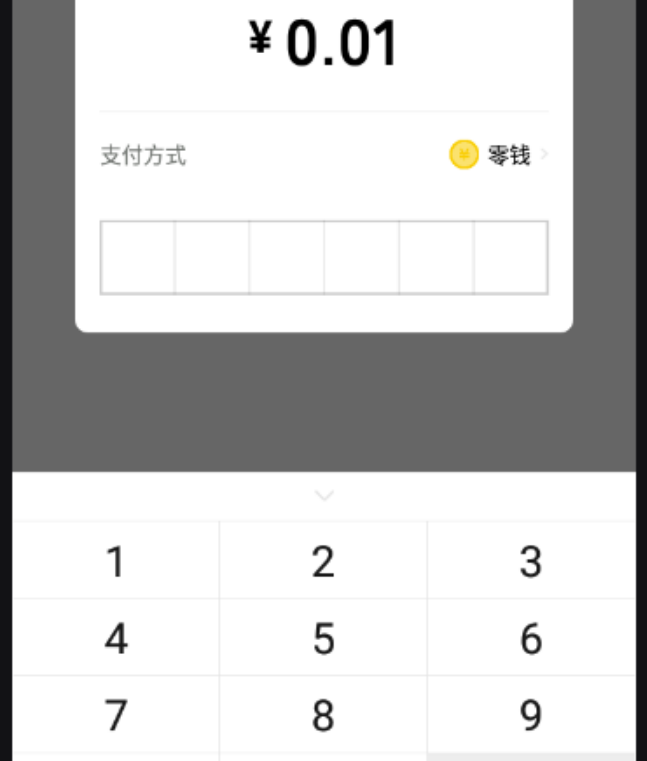# 一、微信支付 - JSAPI 支付
下面是 JSAPI 支付的流程
# 1.1 在微信公众号开通微信支付
下边介绍在微信公众号开通微信支付的过程
以企业身份注册微信公众号 https://mp.weixin.qq.com/
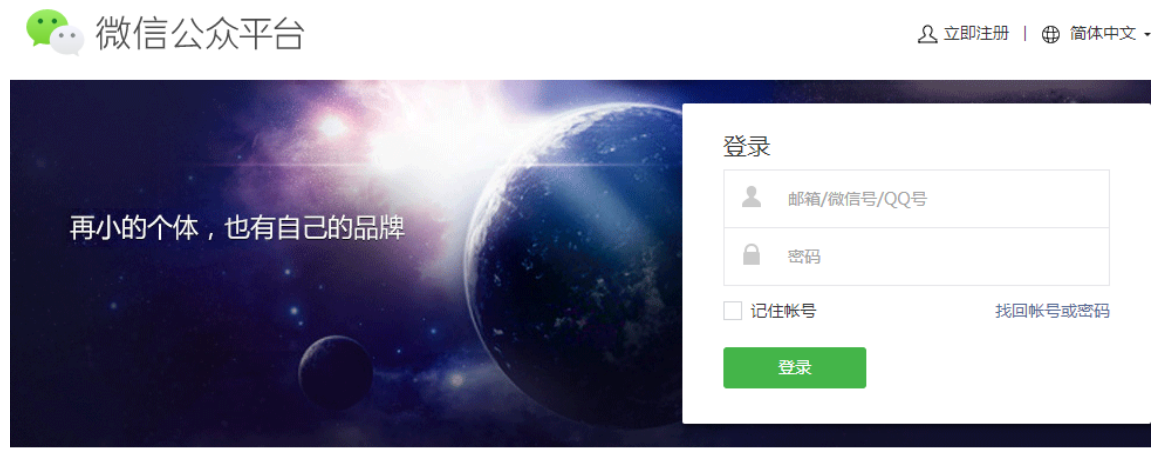
登录公众号,点击左侧菜单 "微信支付" 开通微信支付,如下:
需要提供营业执照,身份证等信息。
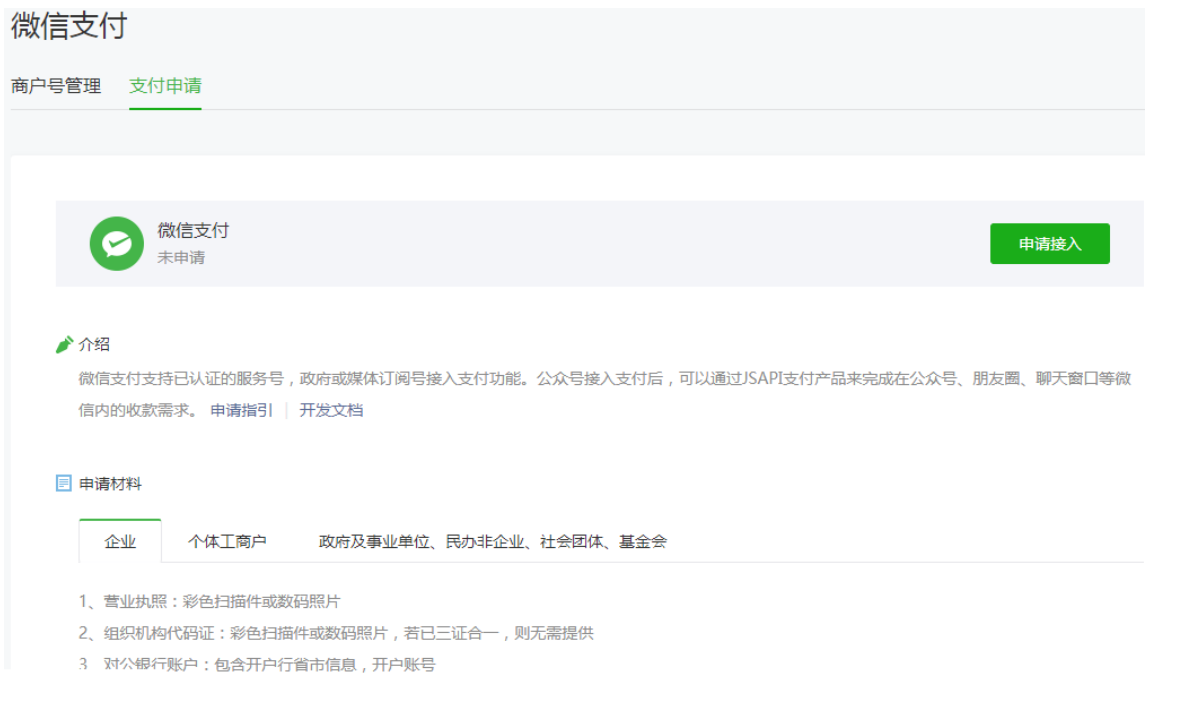
点击申请接入,需要注册微信商户号
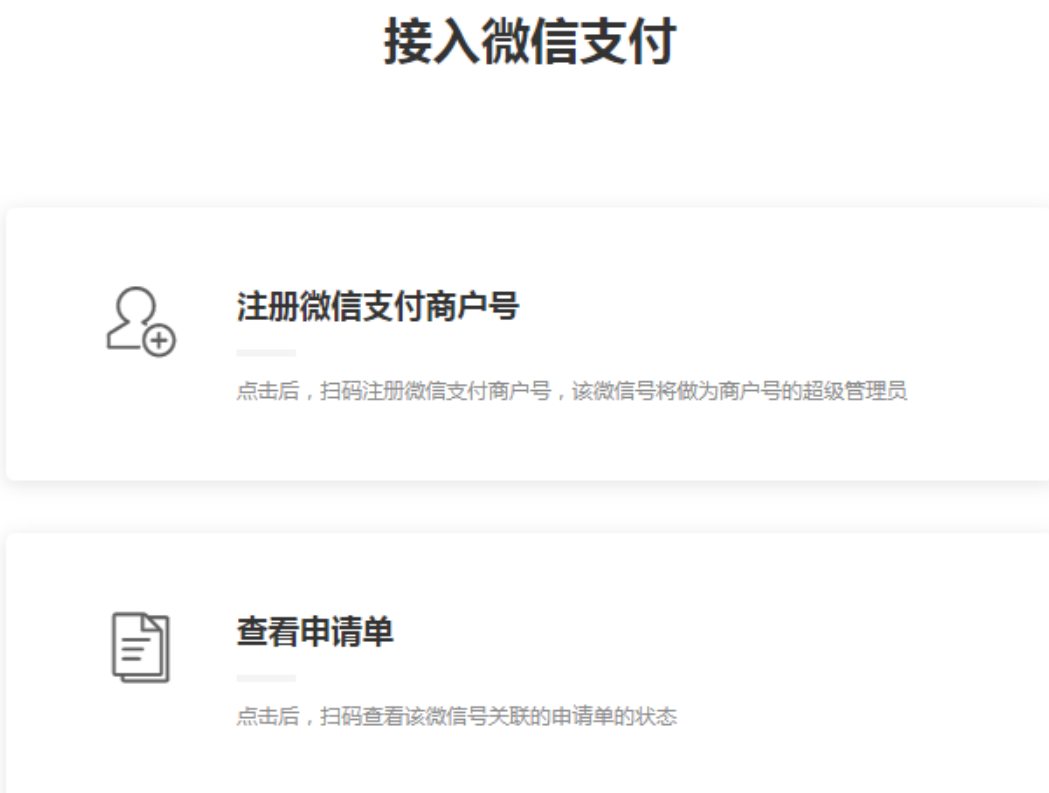
注册微信商户号的过程请参考官方文档,参考地址:https://pay.weixin.qq.com/index.php/apply/applyment_home/guide_normal#none
# 1.2 开通 JSAPI
开通微信支付后即可在微信商户平台 (pay.weixin.qq.com) 开通 JSAPI 平台
登录商品平台:
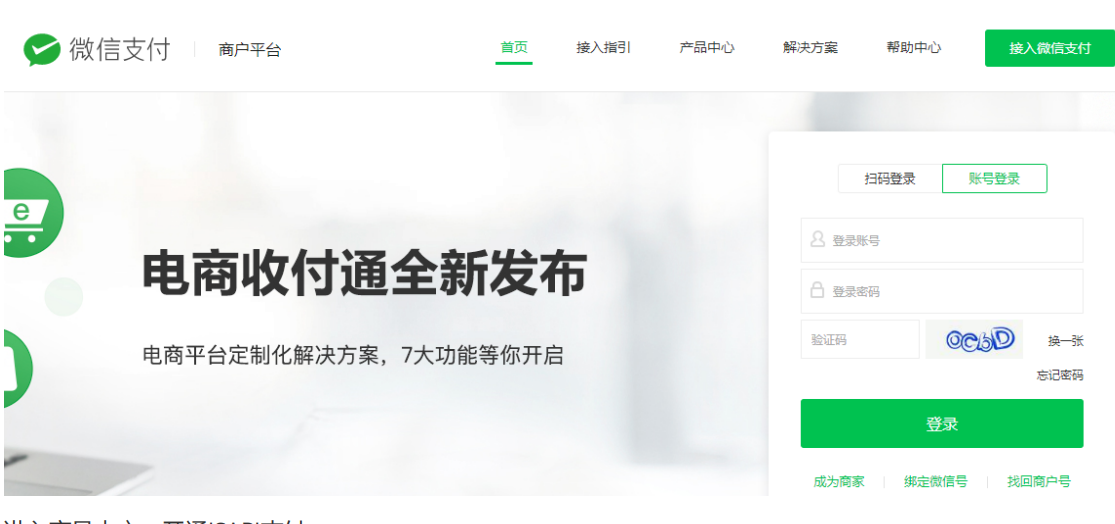
进入产品中心,开通 JSAPI 支付:
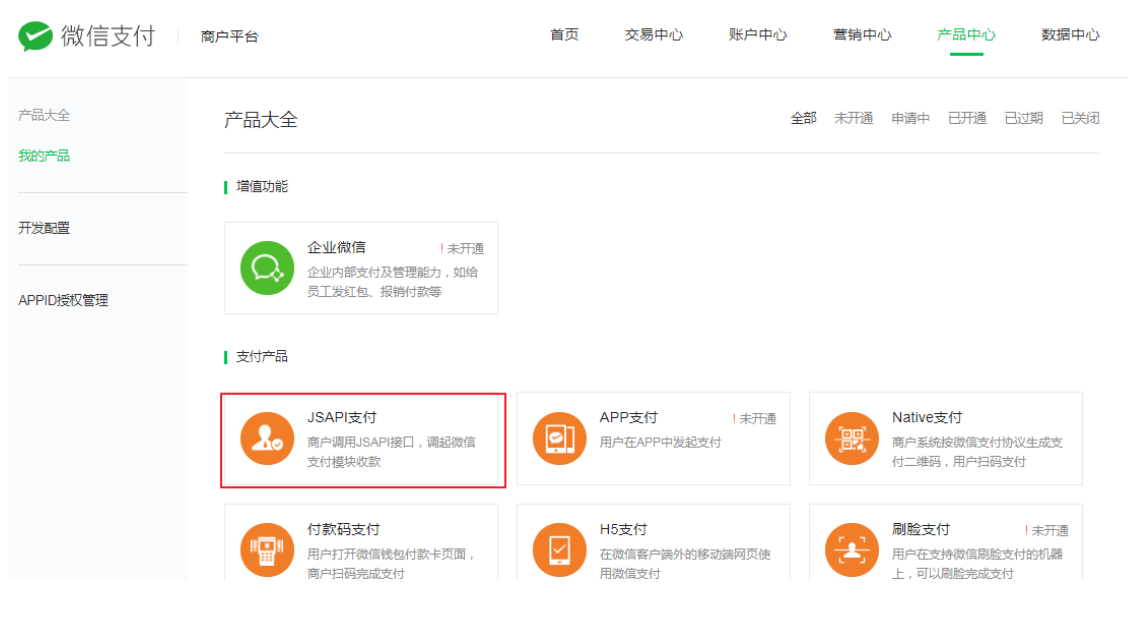
# 二、JSAPI 下单接口定义
官方文档地址:https://pay.weixin.qq.com/wiki/doc/api/jsapi.php?chapter=9_1
# 2.1 场景介绍
商户已有 H5 商城网站,用户通过消息或扫描二维码在微信内打开网页时,可以调用微信支付完成下单购买流程
步骤 1:用户下发图文消息或者通过自定义菜单吸引用于点击进入商户网页
步骤 2:进入商户网页,用户选择购买,完成选购流程
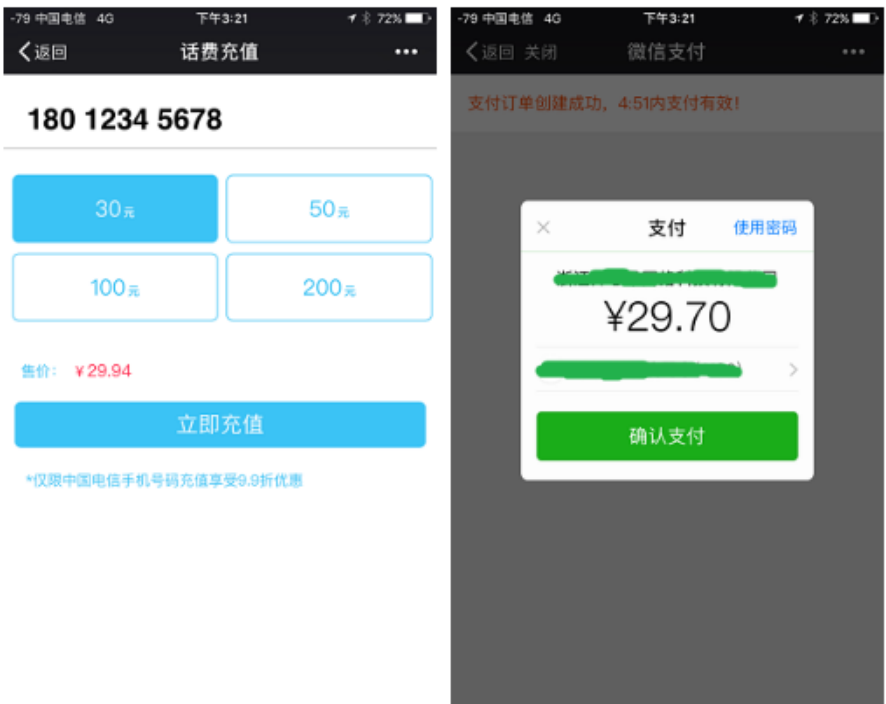
步骤 3:调起微信支付控件,用户开始输入支付密码
步骤 4:密码验证通过,支付成功,商户后台得到支付成功的通知
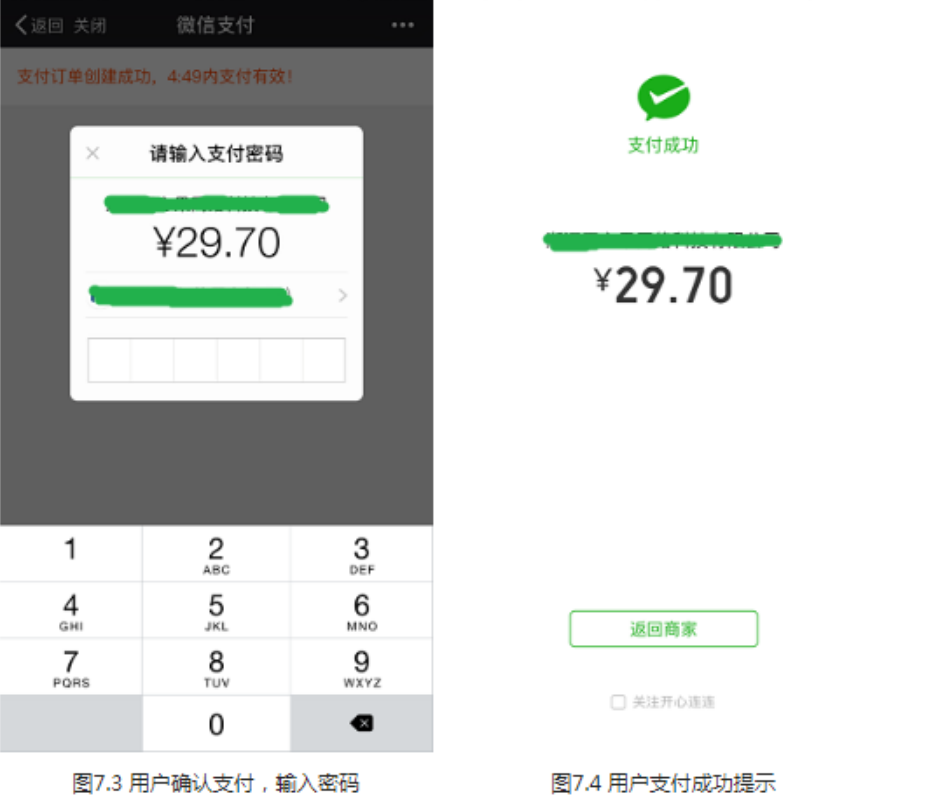
步骤 5:返回商户页面,显示购买成功,该页面由商户自定义
步骤 6:微信支付公众号下发支付凭证
步骤 7:商户公众号下发消息,提示发货成功,该步骤可选
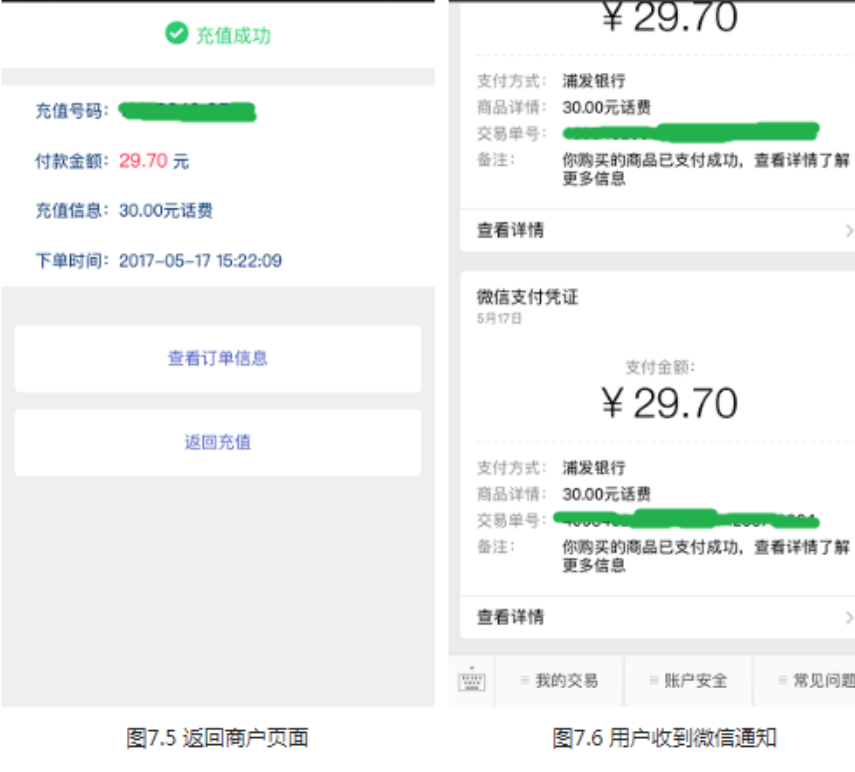
# 2.2 接口交互图
下图是 JSAPI 支付的交互图:
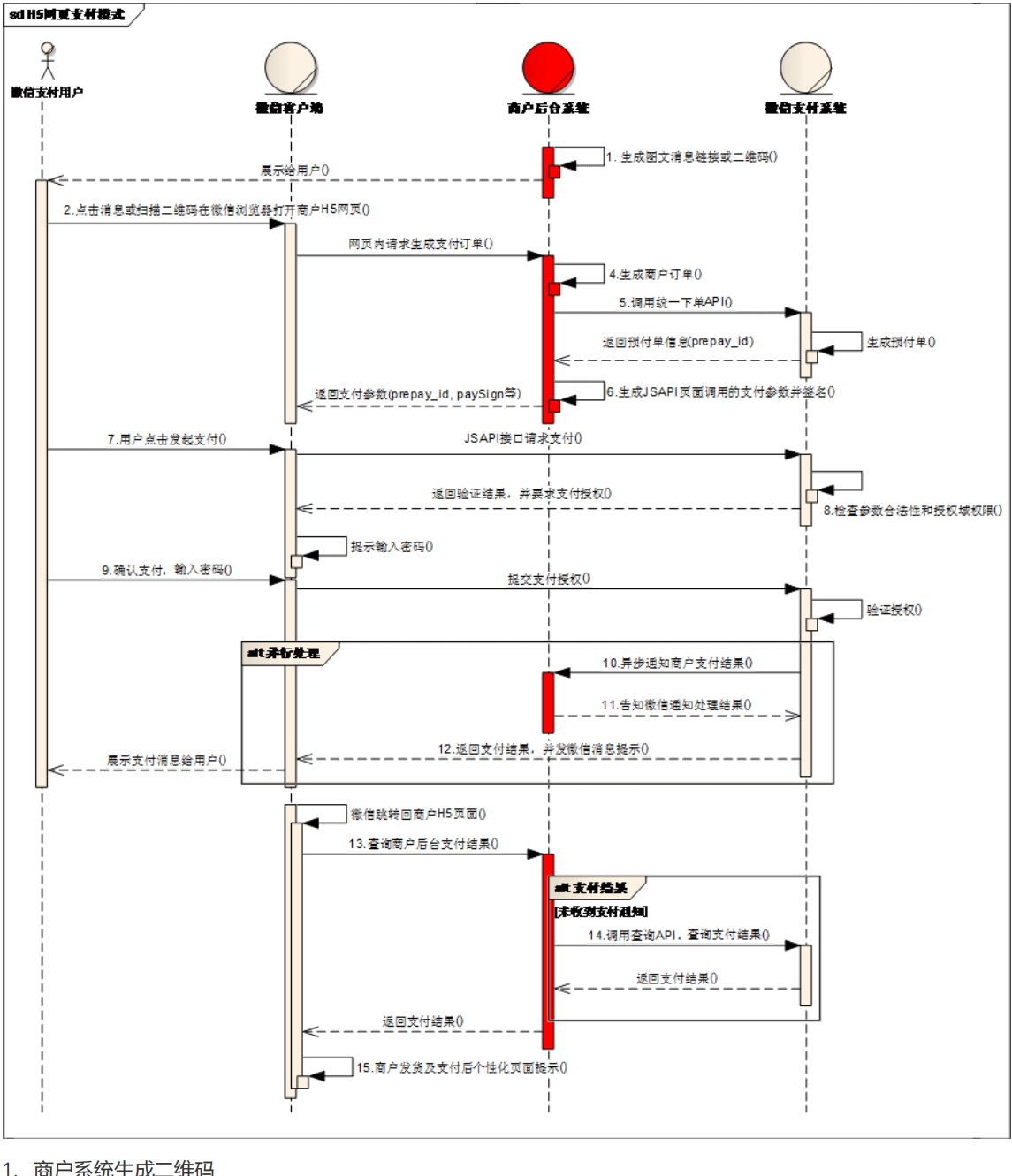
1、商户系统生成二维码
2、用户使用微信客户端扫描二维码,请求商户系统,在商户系统创建商品订单
3、商户系统调用微信下单接口生成微信订单
4、商户系统向前端响应支付参数,在客户端调起微信客户端
5、用户在微信客户端请求微信进行支付,输入密码,完成支付。
6、微信异步通过商户系统支付结果。
7、商户系统调用微信接口查询支付结果。
# 2.3 接口定义
请求参数如下,主要关注必填项目:
红色:支付渠道参数配置的内容
蓝色:微信 sdk (开发工具包) 自动配置
绿色:程序设置
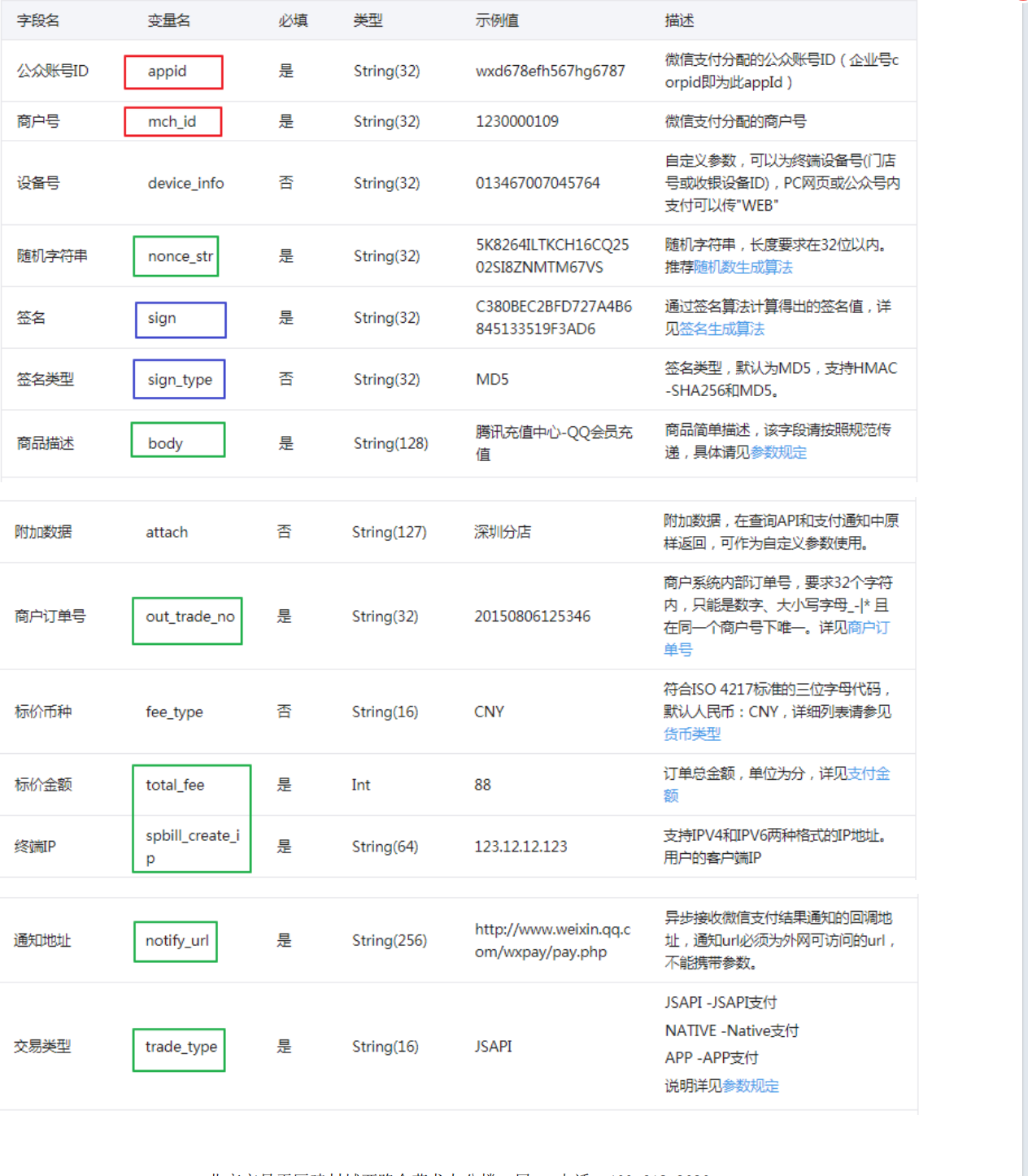
| 用户表示 | openid | 否 | String(128) | oUpF8uMuAJO_M2pxb1Q9zNjWeS6o | trade_type=JSAPI 时(即 JSAPI 支付),此参数必传,此参数为微信用户在商户对应 appid 下的唯一标识。openid 如何获取,可参考【获取 openid】。企业号请使用【企业号 OAuth2.0 接口】获取企业号内成员 userid,再调用【企业号 userid 转 openid 接口】进行转换 |
|---|---|---|---|---|---|
响应参数:
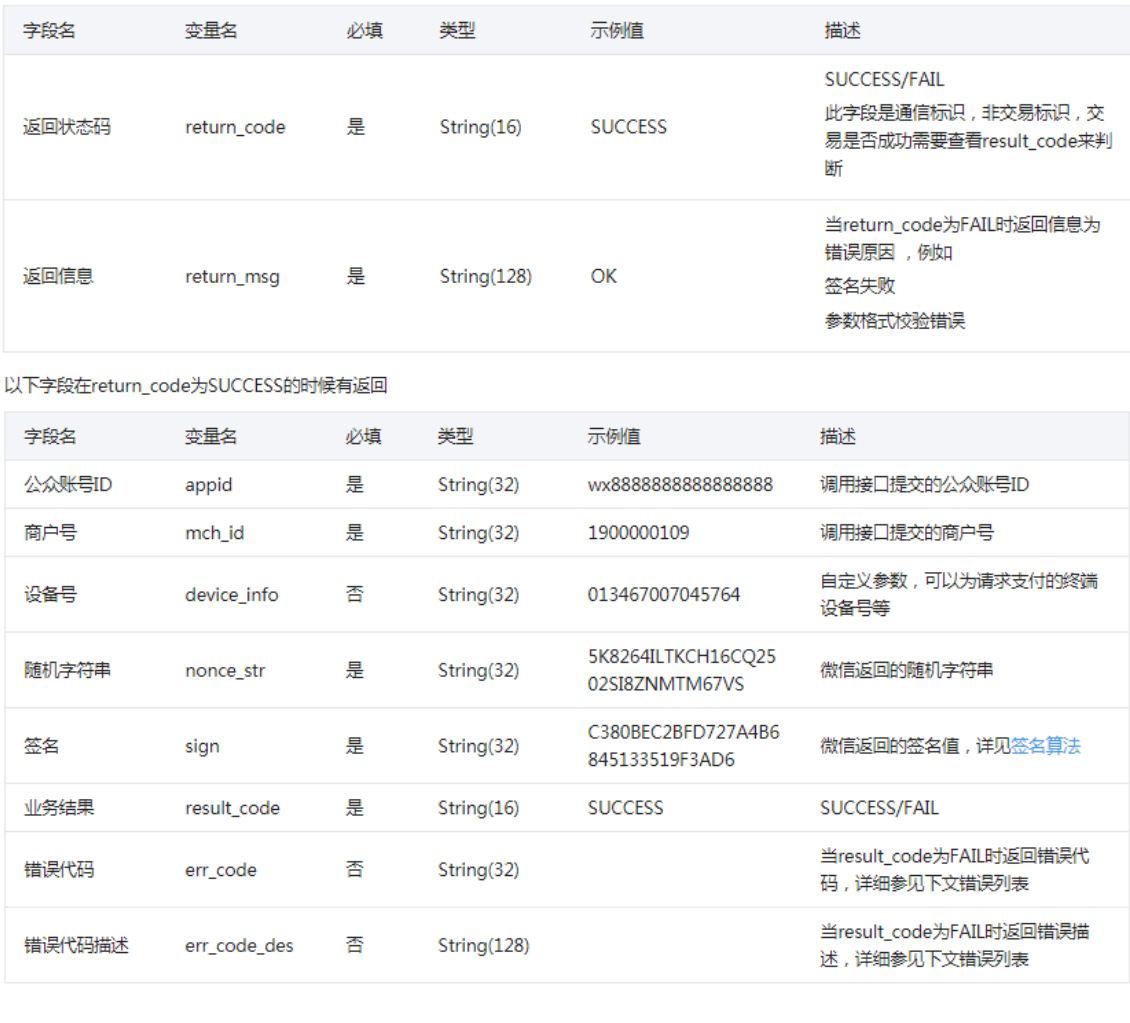
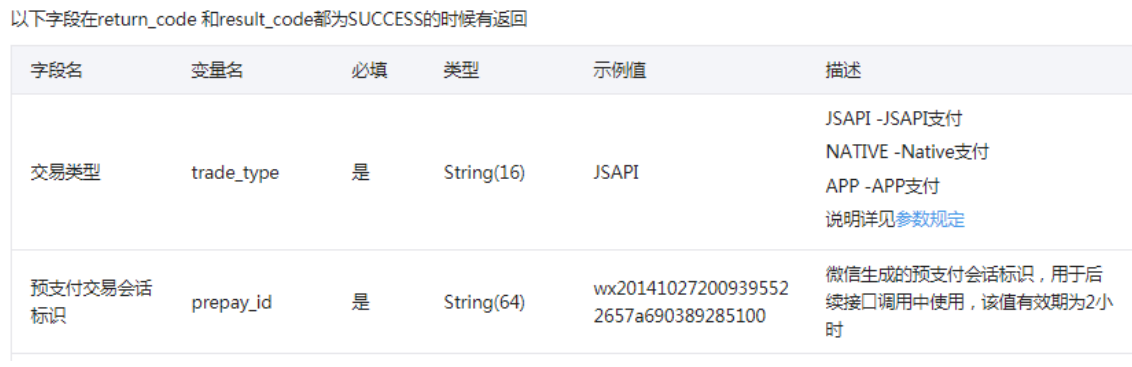
# 三、申请 openid
接入 JSAPI 时需要首先获取 openid,此参数为微信用户在商户对应 appid 下的唯一标识。
下边介绍 openid 的网页授权方式,如果用户在微信客户端中访问第三方网页,公众号可以通过微信网页授权机制,
来获取用户基本信息,进而实现业务逻辑。详细参见:
https://developers.weixin.qq.com/doc/offiaccount/OA_Web_Apps/Wechat_webpage_authorization.html
# 3.1 测试准备
# 3.2 获取账户参数
接入 JSAPI 需要获取账户的四个参数,如下:
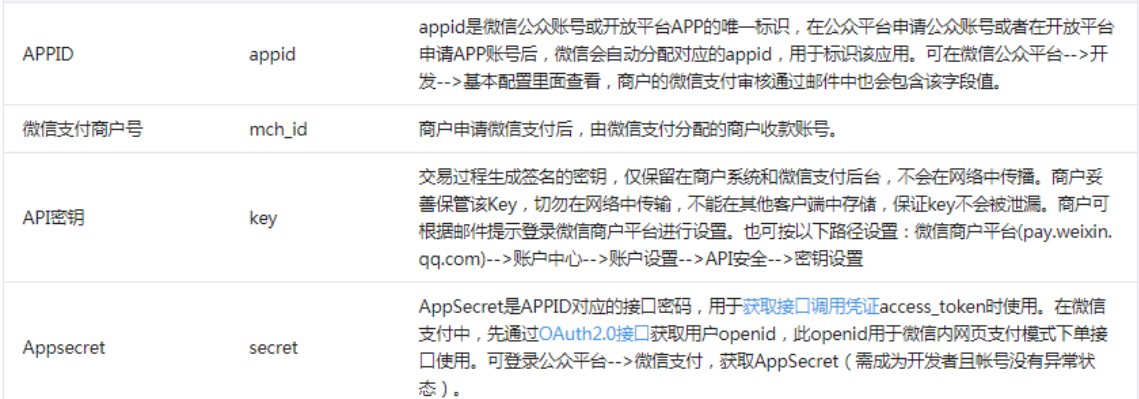
进入公众号后去 APPID,AppSecret
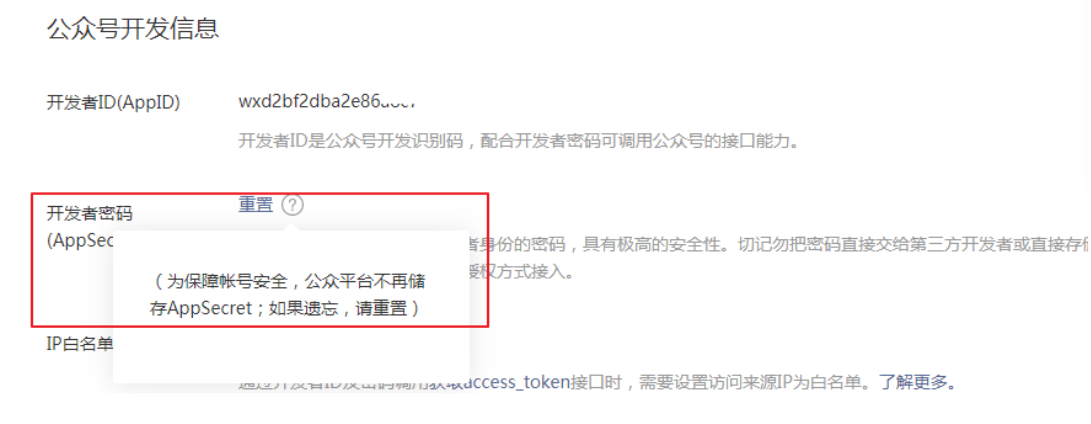
进入商户平台获取 API 秘钥
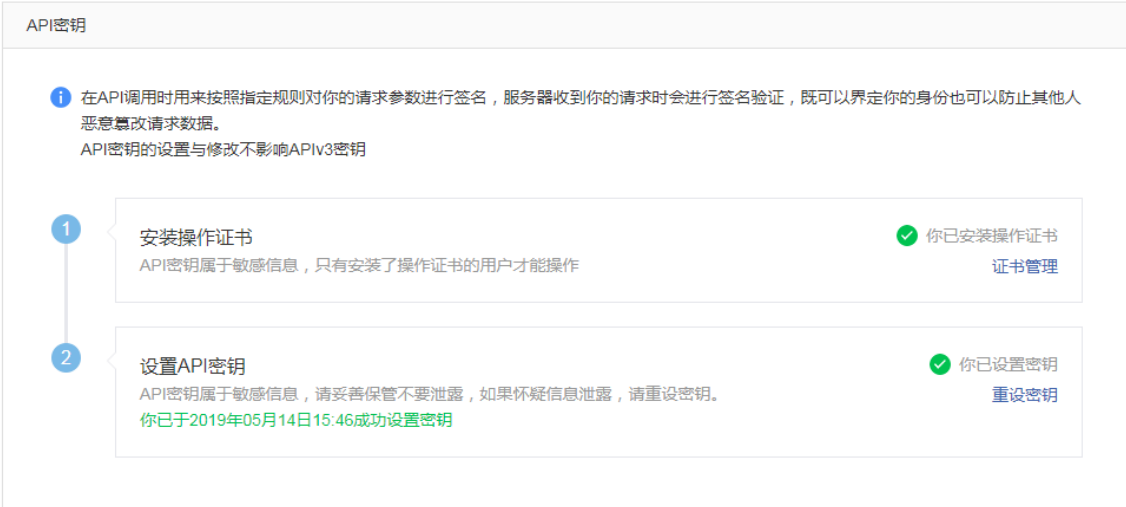
获取商户号
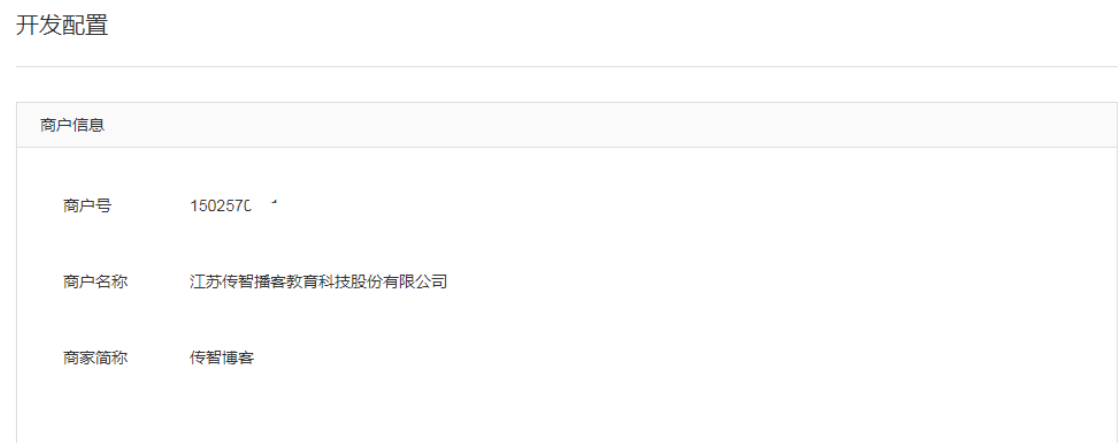
# 3.3 设置 JSAPI 参数
进入商户平台设置您的 JSAPI 支付支付目录,设置路径:商户平台 --> 产品中心 --> 开发配置。JSAPI 支付在请求支付的
时候会校验请求来源是否有在商户平台做了配置,所以必须确保支付目录已经正确的被配置,否则将验证失败,请
求支付不成功。
注意:支付授权目录为公网域名且备案通过。
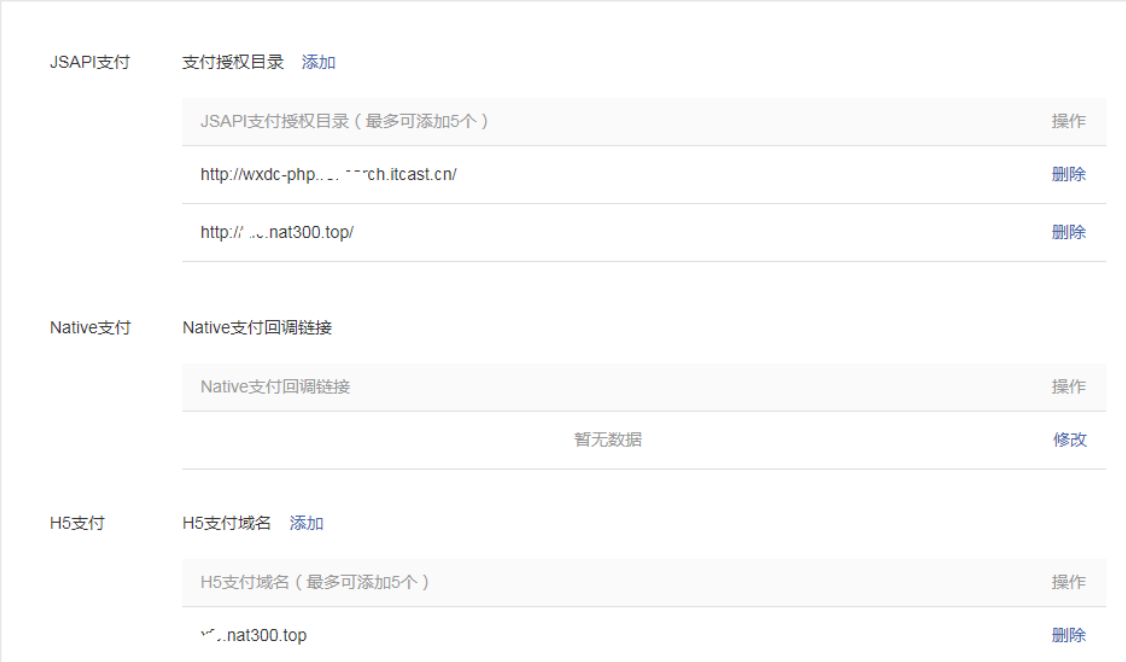
开发 JSAPI 支付时,在统一下单接口中要求必须传入用户 openid,而获取 openid 则需要您在公众平台设置获取
openid 的域名,只有被设置过的域名才是一个有效的获取 openid 的域名。
注意:此域名为公网域名且备案通过。
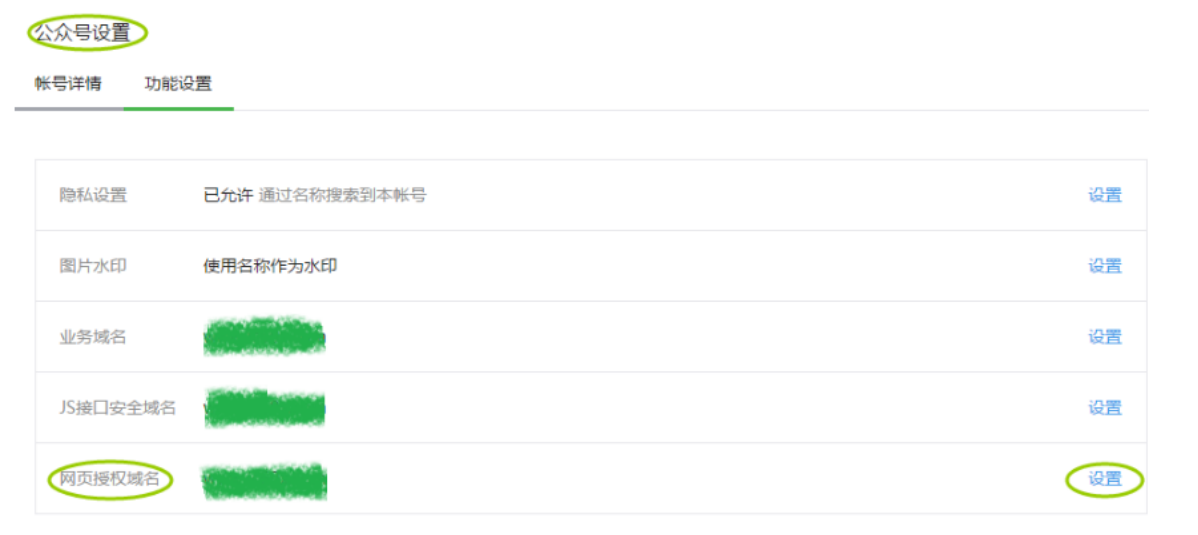
# 3.4 设置网页授权域名
在微信公众号请求用户网页授权之前,开发者需要先到公众平台官网中的 “开发 - 接口权限 - 网页服务 - 网页帐号 -
网页授权获取用户基本信息” 的配置选项中,修改授权回调域名。请注意,这里填写的是域名(是一个字符串),
而不是 URL,因此请勿加 http:// 等协议头;
注意:此域名为公网域名且备案通过。
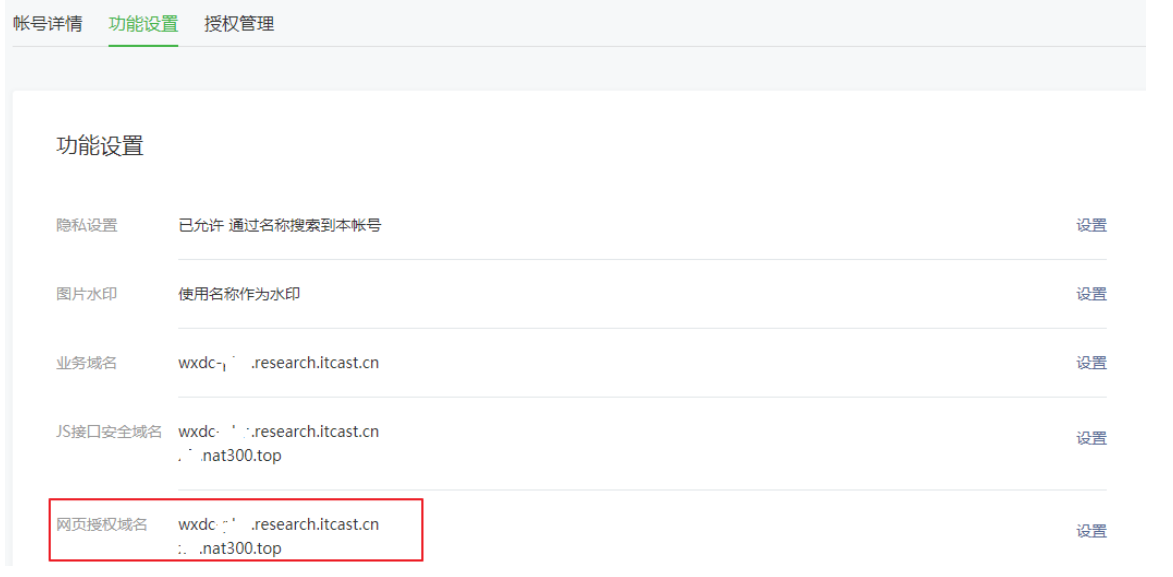
# 3.5 交互流程
申请 openid 及统一下单的交互流程如下:
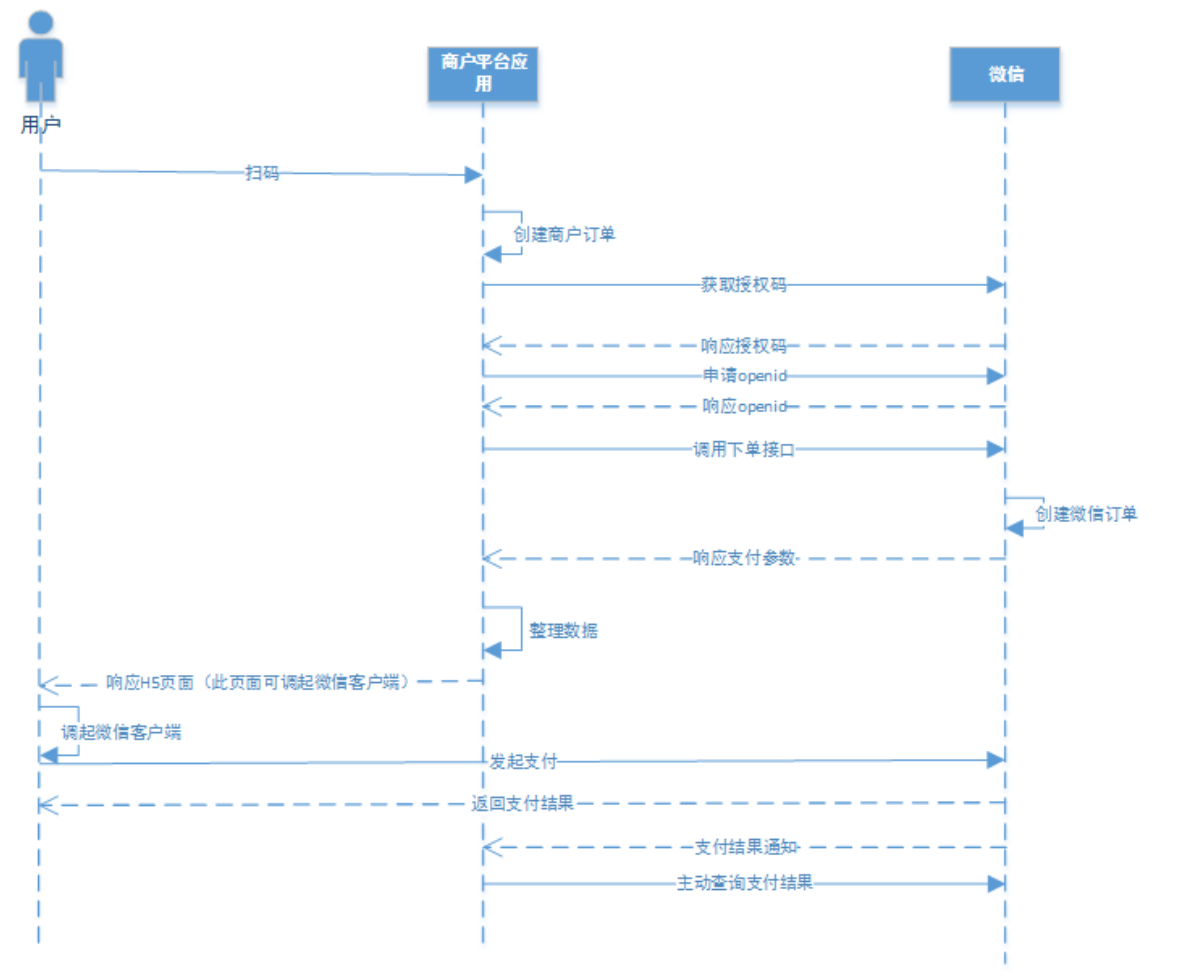
# 3.5.1 第一步:获取授权码
申请 openid 首先需要获取授权码,获取授权码基于 OAuth2.0 协议,接口如下:
请求 URL:
https://open.weixin.qq.com/connect/oauth2/authorize?
appid=APPID&redirect_uri=REDIRECT_URI&response_type=code&scope=SCOPE&state=STATE#wechat_redirect
参数如下:
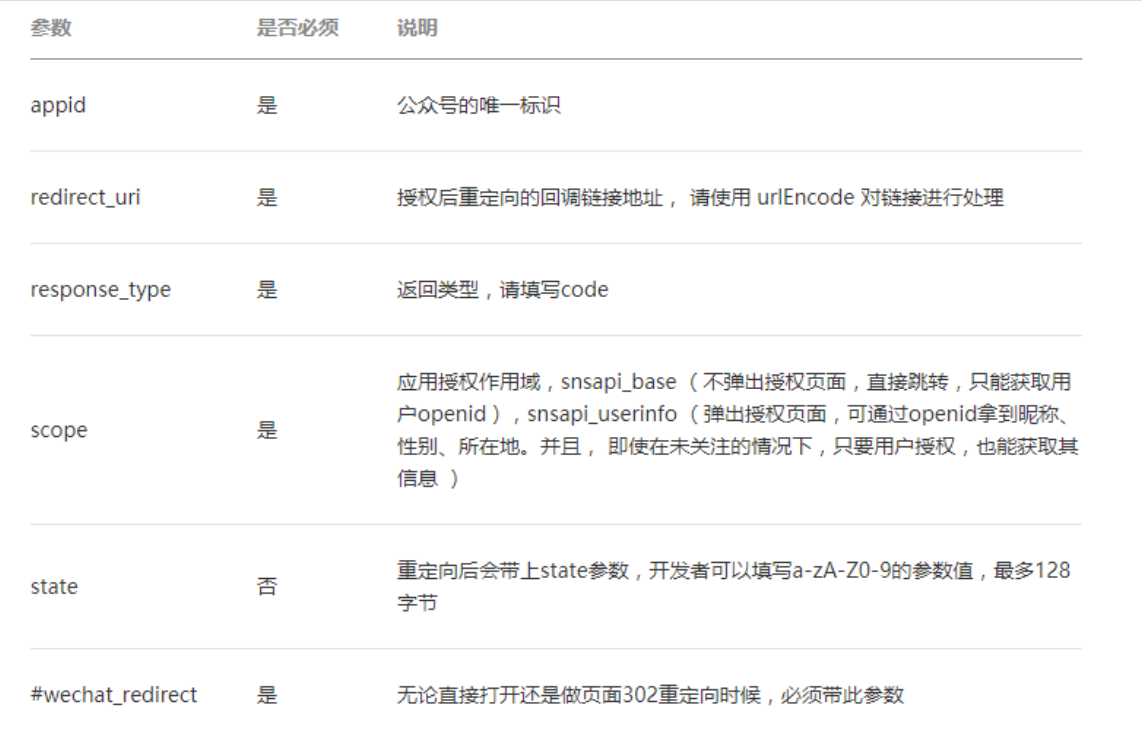
关于网页授权的两种 scope 的区别说明
1、以 snsapi_base 为 scope 发起的网页授权,是用来获取进入页面的用户的 openid 的,并且是静默授权并自动跳转
到回调页的。用户感知的就是直接进入了回调页(往往是业务页面)
2、以 snsapi_userinfo 为 scope 发起的网页授权,是用来获取用户的基本信息的。但这种授权需要用户手动同意,
并且由于用户同意过,所以无须关注,就可在授权后获取该用户的基本信息。
一个例子:
授权通过,页面将跳转至 redirect_uri/?code=CODE&state=STATE
code作为换取access_token的票据,每次用户授权带上的code将不一样,code只能使用一次,5分钟未被使用自动过
期。
错误代码说明:
错误返回码说明如下:
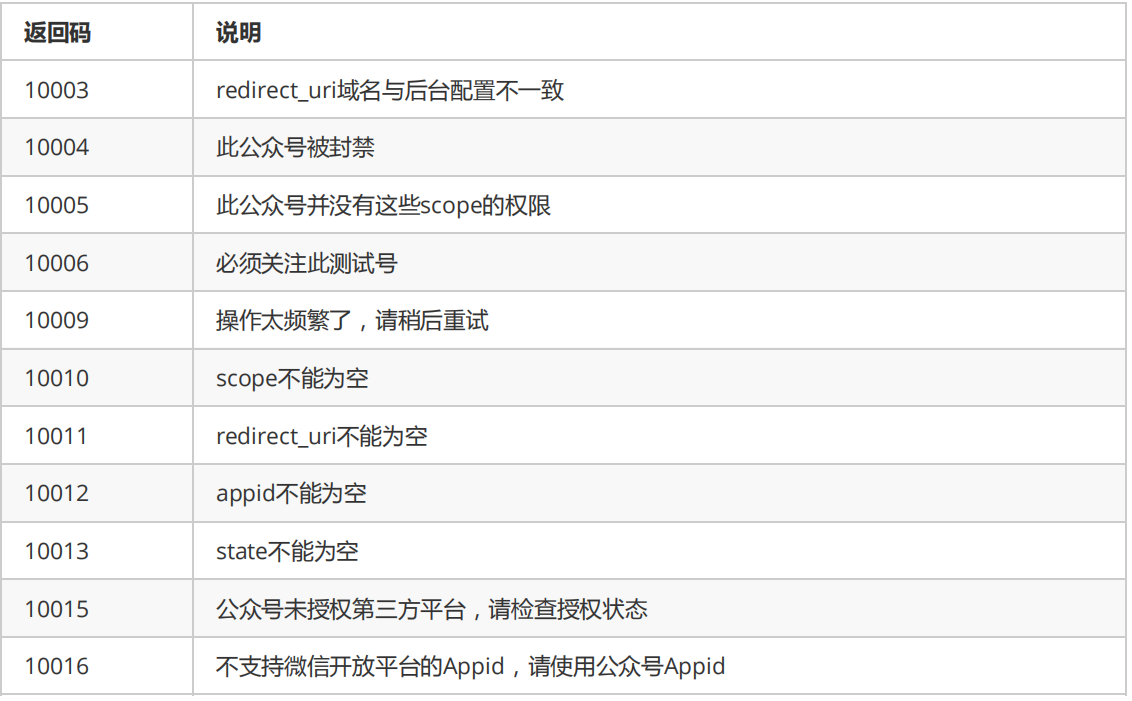
# 3.6 获取 openid
有了授权才能使用授权码获取 access_token,获取了 access_token 即得到了 openid,接口如下:
接口定义:
https://api.weixin.qq.com/sns/oauth2/access_token?
appid=APPID&secret=SECRET&code=CODE&grant_type=authorization_code
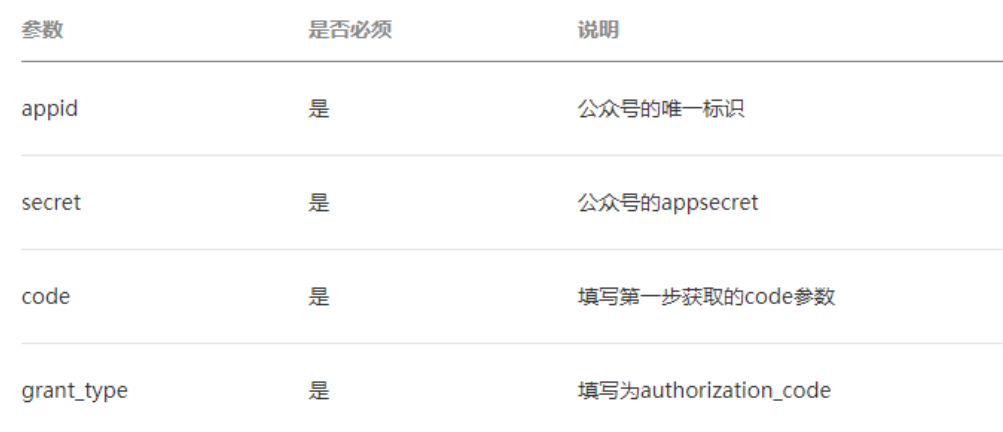
返回说明
正确时返回的 JSON 数据包如下:
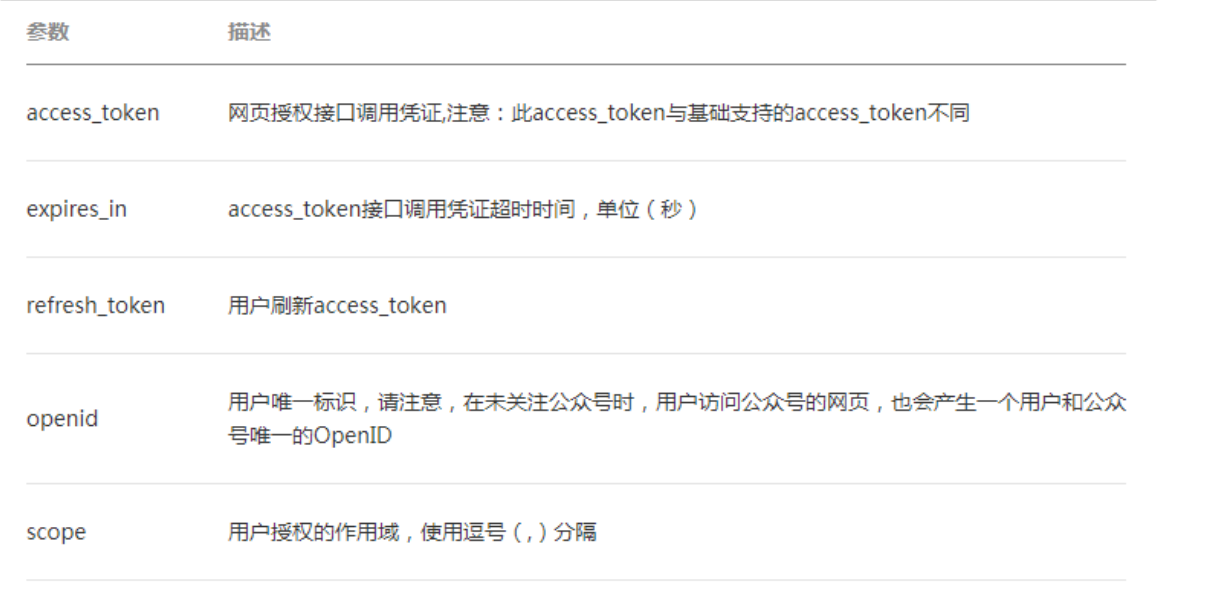
错误时微信会返回 JSON 数据包如下(示例为 Code 无效错误):
{"errcode":40029,"errmsg":"invalid code"}
# 四、测试代码
# 4.1 准备环境
# 4.1.1 引入微信 sdk 依赖
在交易服务引入微信 sdk 依赖
<dependency> | |
<groupId>com.github.tedzhdz</groupId> | |
<artifactId>wxpay‐sdk</artifactId> | |
<version>3.0.10</version> | |
</dependency> | |
<dependency> | |
<groupId>com.github.binarywang</groupId> | |
<artifactId>weixin‐java‐pay</artifactId> | |
<version>3.4.0</version> | |
</dependency> |
2、必要的参数
获取 openid 需要如下参数:
注意:下边参考属于传智播客公司,请学习者自行申请。
String appID = "wxd2bf2dba2e86a8c7";
String mchID = "1502570431";
String appSecret = "cec1a9185ad435abe1bced4b93f7ef2e";
String key = "95fe355daca50f1ae82f0865c2ce87c8";
//申请授权码地址
String wxOAuth2RequestUrl = "https://open.weixin.qq.com/connect/oauth2/authorize";
//授权回调地址,此域名为前边设置的微信网页授权域名
String wxOAuth2CodeReturnUrl = "http://xfc.nat300.top/transaction/wx‐oauth‐code‐return‐test";
xfc.nat300.top:该域名为临时域名,请学习者自行注册域名。
# 4.2 代码编写
# 4.2.1 获取授权码
创建 WxPayController 类,在 WxPayController 中编写获取授权码方法:
@Slf4j | |
@Controller | |
public class WxPayController { | |
String appID = "wxd2bf2dba2e86a8c7"; | |
String mchID = "1502570431"; | |
String appSecret = "cec1a9185ad435abe1bced4b93f7ef2e"; | |
String key = "95fe355daca50f1ae82f0865c2ce87c8"; | |
// 申请授权码地址 | |
String wxOAuth2RequestUrl = "https://open.weixin.qq.com/connect/oauth2/authorize"; | |
// 授权回调地址 | |
String wxOAuth2CodeReturnUrl = "http://xfc.nat300.top/transaction/wx‐oauth‐code‐return"; | |
String state=""; | |
@GetMapping("/getWXOAuth2Code") | |
public String getWXOAuth2Code(HttpServletRequest httpRequest, HttpServletResponse httpResponse) | |
throws IOException { | |
// https://open.weixin.qq.com/connect/oauth2/authorize? | |
appid=APPID&redirect_uri=REDIRECT_URI&response_type=code&scope=SCOPE&state=STATE#wechat_redirect | |
String url = String | |
.format("%s?appid=%s&scope=snsapi_base&state=%s&redirect_uri=%s", | |
wxOAuth2RequestUrl, appID, | |
state, URLEncoder.encode(wxOAuth2CodeReturnUrl, "utf‐8")); | |
return "redirect:" + url; | |
} | |
} |
# 4.2.2 获取 openid
授权获取成功,微信回调 redirect_url 地址 (即获取授权码指定的回调地址)
// 授权通过跳转到 /wx‐oauth‐code‐return‐test?code=CODE&state=STATE。 | |
@GetMapping("/wx‐oauth‐code‐return‐test") | |
public String wxOAuth2CodeReturn(@RequestParam String code, @RequestParam String state) { | |
//https://api.weixin.qq.com/sns/oauth2/access_token? | |
appid=APPID&secret=SECRET&code=CODE&grant_type=authorization_code | |
// 申请 openid | |
String tokenUrl = String | |
.format("https://api.weixin.qq.com/sns/oauth2/access_token? | |
appid=%s&secret=%s&code=%s&grant_type=authorization_code", appID, appSecret,code, "utf‐8"); | |
ResponseEntity<String> exchange = new RestTemplate().exchange(tokenUrl, HttpMethod.GET, | |
null, String.class); | |
String response = exchange.getBody(); | |
String openid= JSONObject.parseObject(response).getString("openid"); | |
// 携带 openid 跳转至统一下单地址 | |
return "redirect:http://xfc.nat300.top/transaction/wxjspay?openid=" + openid; | |
} |
# 五、测试
# 5.1 测试准备
1、内网穿透
获取授权码后微信调用 return_uri 回调地址,此地址必须公网可以正常访问。如何解决通过公网 (微信) 访问局域网内
开发电脑上的程序?使用内网穿透技术即可解决。
内网穿透不仅可以实现公网的电脑和内网的电脑进行通信,也可以实现两个不同网络的内网电脑进行通信,比如 qq
远程控制。
内网穿透有很多技术方案,下边仅描述了其中一种,旨在说明内网穿透的含义。
下图是以 Ngrok 为例描述了内网穿透的工作方式:
内网中的电脑虽然可以连上公网,但它们并没有独立的公网 ip,且由于防火墙的拦截外网是无法访问它们的。
使用内网穿透软件可以实现内网的客户端与外网的服务端连接,建立会话通道,实现穿透防火墙的效果。
1、请求 nfc.nat300.top 域名,此域名解析至内网穿透服务器。
2、内网穿透客户端与 nfc.nat300.top 服务器建立连接,形成会话通道。
3、内网穿透客户端作为代理将请求 nfc.nat300.top 的数据转发给闪聚平台服务固定端口。
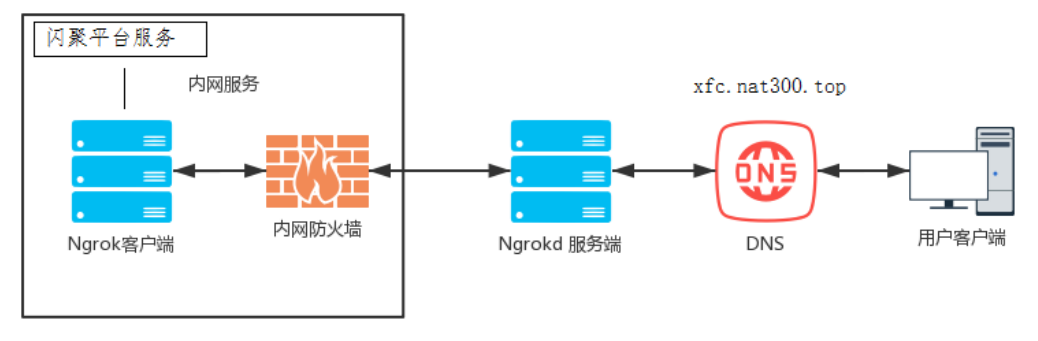
市面上常见的内网穿透工具如下,通常免费的工具是无法固定域名的,学习本项目的微信接入部分由于要将域名在
微信平台设置,所以建议使用工具生成固定的域名进行测试。
Ngrok
Natapp
Frp
Lanproxy
Spike
花生壳
模拟器安装微信
使用资料文件夹提供 weixin7010android1580.apk 在模拟器安装 微信客户端。
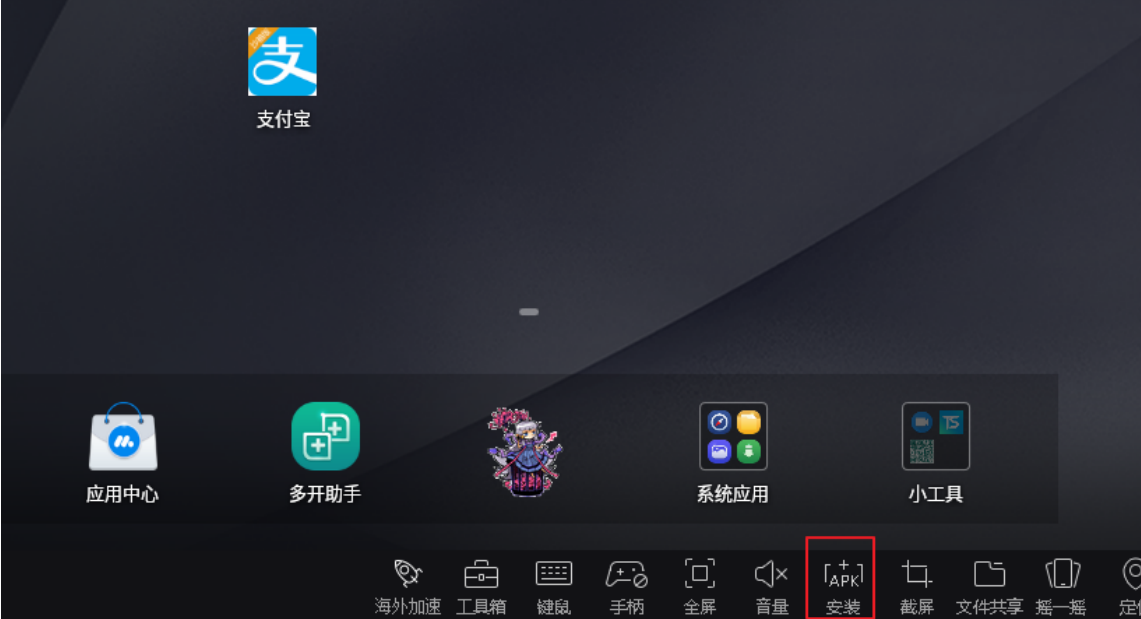
安装成功使用自己的微信账号登录
# 5.2 生成二维码
1、生成二维码
二维码地址如下:
http://192.168.159.1:56050/transaction/getWXOAuth2Code
2、在模拟器的浏览器打开二维码
data:image/png;base64,iVBORw0KGgoAAAANSUhEUgAAAMgAAADIAQAAAACFI5MzAAAByElEQVR42u2YS46E
MAxE3WLBkiPkJs3FkEDiYnCTHCFLFghPlYH+aWbZNaNRZ4FIPxZW7Co7bf7Tsg/562Qws2bMdvHR682qjH0lJaP
71gy2XHy1xazPHr8pSbZrsyZrCyLyUuUFoepJHIylesI5/Q5ZU73xMX8T9fsJ87Mmn935jb9kTkCOGl2u5+O1et9O
YiE/jhqtvfQvChaQMdeT9R5Jgkqq7HOppARZaffY8JiLGQtVSpgV+ANrFLtiyS63qDXEfWlLxzLxXDPUer5lTkNCokN
CWDBK6gXOrSURTPj1AK+iQGYWqpDQHmGUFovYp8a1JHQahYooSwepiMnA/OB12w+momGpSTRMaKOzKJPl
VImMGHXqKA5jaoYUWyUZQ5iQKCIKvSBULfHommY0rN2qJ9MSHAeDQXn2HBrQt0+/VpEozy6hZx3fPPi1hqy7
P8QU7Ufj0pJ9gsSZGFXCUeZeOxoSa6BbdiyTyqFTLdnnN49Rmp6Rl/bpNvV+ctxlMMcjohlbjpFact5l2MEnNq67V
wnJeIzwMUNsT7ccEcHpRKVMfLt3dBFhfmKIM/QO3m7bx1uOgBx3GeqUc3y/f6gkn39x/hn5Aro65X3dQUI9AAA
AAElFTkSuQmCC
截图到相册,以备微信扫码使用。
# 5.3 扫码测试
使用微信客户端,从相册选择二维进行扫码。
观察控制台日志输入是否有 openid。
# 六、统一下单
微信 openid 申请完成,即可调用微信统一下单接口,最终完成下单、支付。
交互流程如下:

# 6.1 下单接口定义
接口定义如下:
详细参见:https://pay.weixin.qq.com/wiki/doc/api/jsapi.php?chapter=9_1
URL地址:https://api.mch.weixin.qq.com/pay/unifiedorder
是否需要证书
否
请求参数
请求参数如下,主要关注必填项目:
红色:支付渠道参数配置的内容
蓝色:微信 sdk 自动配置
绿色:程序设置
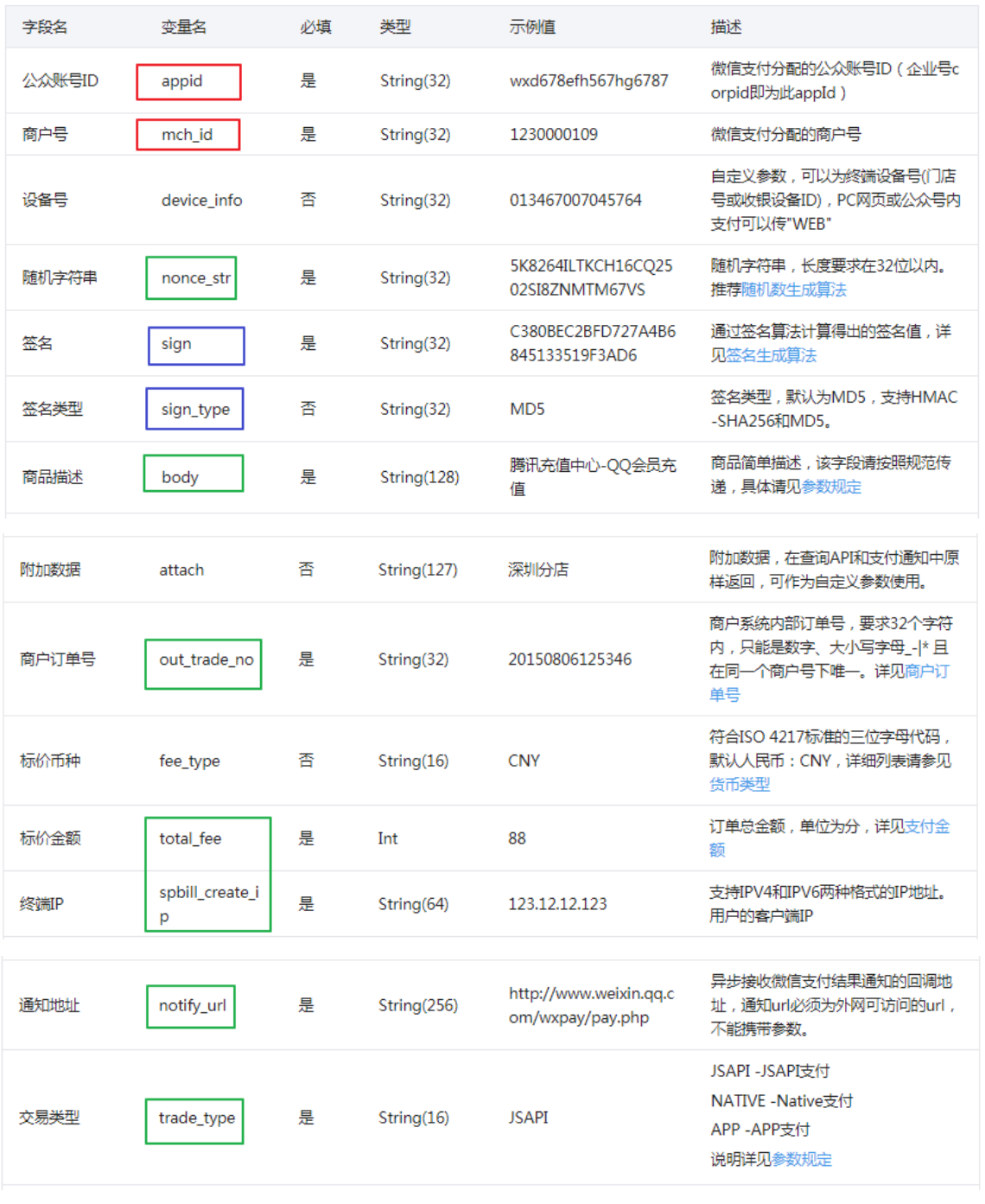
响应参数:
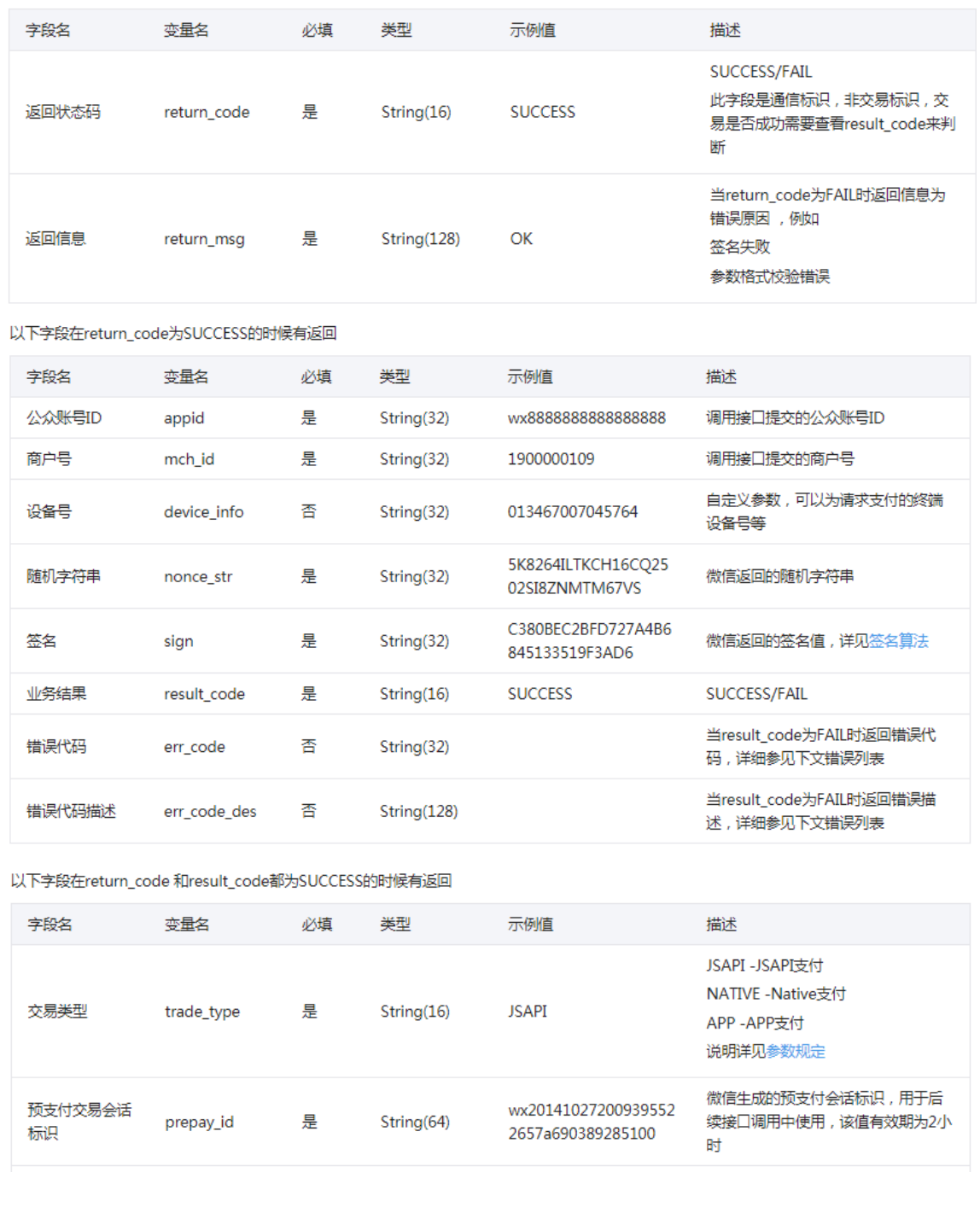
# 6.2 微信内 H5 调起支付
在调用统一下单接口完成后,此时需要打开微信客户端完成支付,这个过程是,使用微信客户端扫码其实是在微信
浏览器打开 H5 网页,在网页中执行 JS 调起微信客户端。
具体方法参见:https://pay.weixin.qq.com/wiki/doc/api/jsapi.php?chapter=7_7&index=6
接口输入输出数据格式为 JSON。
1、网页端接口请求参数列表(参数需要重新进行签名计算,参与签名的参数为:appId、timeStamp、
nonceStr、package、signType,参数区分大小写。)
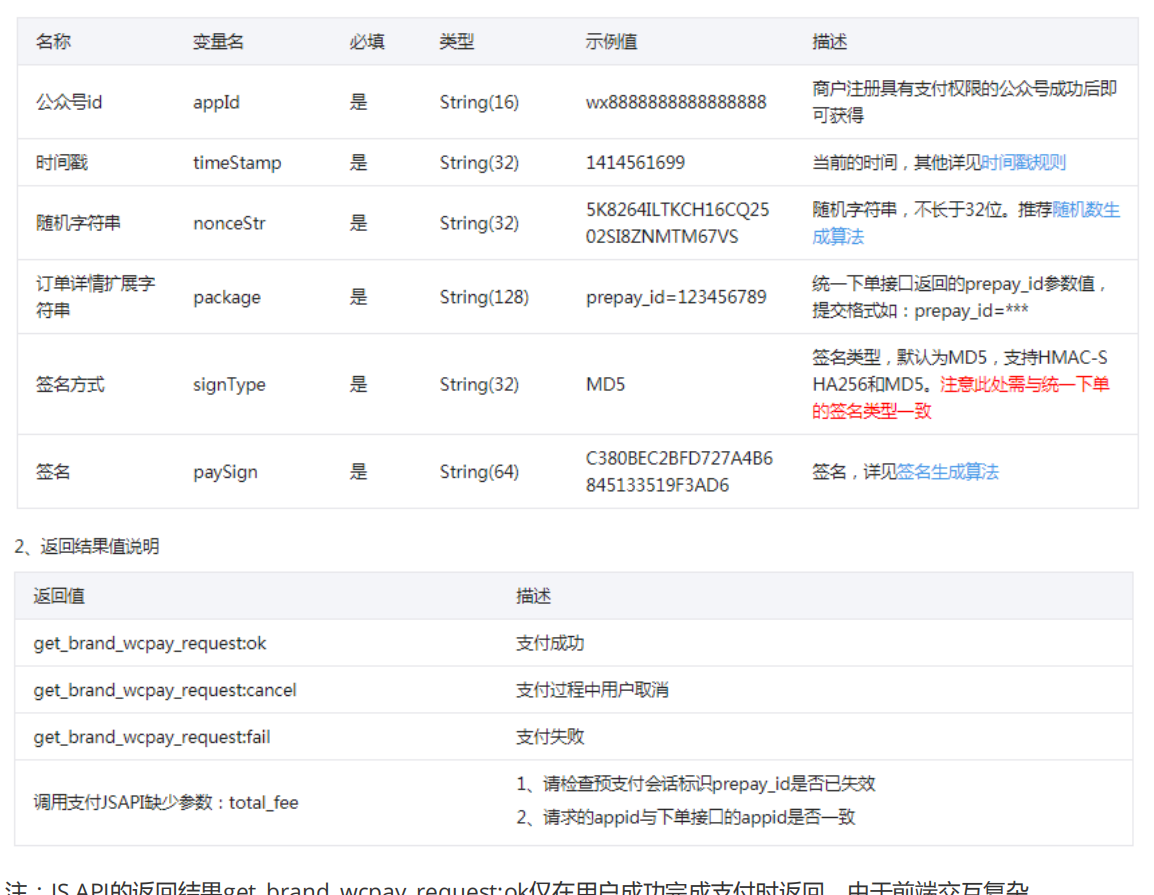
注:JS API 的返回结果 get_brand_wcpay_request:ok 仅在用户成功完成支付时返回。由于前端交互复杂,
get_brand_wcpay_request:cancel 或者 get_brand_wcpay_request:fail 可以统一处理为用户遇到错误或者主动放
弃,不必细化区分。
示例代码如下:
function onBridgeReady(){ | |
WeixinJSBridge.invoke( | |
'getBrandWCPayRequest', { | |
"appId":"wx2421b1c4370ec43b", // 公众号名称,由商户传入 | |
"timeStamp":"1395712654", // 时间戳,自 1970 年以来的秒数 | |
"nonceStr":"e61463f8efa94090b1f366cccfbbb444", // 随机串 | |
"package":"prepay_id=u802345jgfjsdfgsdg888", | |
"signType":"MD5", // 微信签名方式: | |
"paySign":"70EA570631E4BB79628FBCA90534C63FF7FADD89" // 微信签名 | |
}, | |
function(res){ | |
if(res.err_msg == "get_brand_wcpay_request:ok" ){ | |
// 使用以上方式判断前端返回,微信团队郑重提示: | |
//res.err_msg 将在用户支付成功后返回 ok,但并不保证它绝对可靠。 | |
} | |
}); | |
} | |
if (typeof WeixinJSBridge == "undefined"){ | |
if( document.addEventListener ){ | |
document.addEventListener('WeixinJSBridgeReady', onBridgeReady, false); | |
}else if (document.attachEvent){ | |
document.attachEvent('WeixinJSBridgeReady', onBridgeReady); | |
document.attachEvent('onWeixinJSBridgeReady', onBridgeReady); | |
} | |
}else{ | |
onBridgeReady(); | |
} |
参考上边的例子(https://pay.weixin.qq.com/wiki/doc/api/jsapi.php?chapter=7_7&index=6)编写网页。
从资料文件夹拷贝 “wxpay.html” 到交易服务下
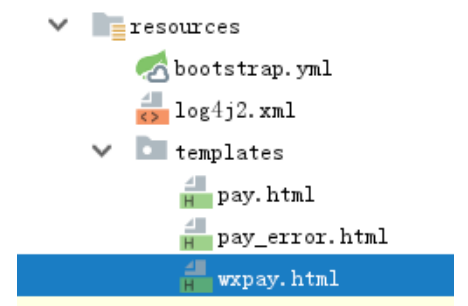
注意:当前还没有集成 freemarker 要将 wxpay.html 文件名称更改为:wxpay.ftl。
# 6.3 接口开发
# 6.3.1 开发流程
本开发最终实现调用统一下单接口,得到微信响应的数据,再构建 “H5 调起微信客户端” 所需要的数据,最后响应
给前端一个 H5 网页,通过 JS 调起支付。
# 6.3.2 代码编写
1、请求参数类
public class WXPayConfigCustom extends WXPayConfig{ | |
@Override | |
protected String getAppID() { | |
return appID; | |
} | |
@Override | |
protected String getMchID() { | |
return mchID; | |
} | |
@Override | |
protected String getKey() { | |
return key; | |
} | |
@Override | |
protected InputStream getCertStream() { | |
return null; | |
} | |
@Override | |
protected IWXPayDomain getWXPayDomain() { | |
return new IWXPayDomain() { | |
@Override | |
public void report(String s, long l, Exception e) { | |
} | |
@Override | |
public DomainInfo getDomain(WXPayConfig wxPayConfig) {//api.mch.weixin.qq.com | |
return new DomainInfo(WXPayConstants.DOMAIN_API, true); | |
} | |
}; | |
} | |
} |
2、统一下单接口
// 微信统一下单 | |
@RequestMapping("/wxjspay") | |
public ModelAndView wxjspay(HttpServletRequest request, HttpServletResponse response) throws | |
Exception { | |
try { | |
// 微信支付渠道参数 | |
WXPay wxpay = new WXPay(new WXPayConfigCustom()); | |
// 按照微信统一下单接口要求构造请求参数 | |
//https://pay.weixin.qq.com/wiki/doc/api/jsapi.php?chapter=9_1 | |
Map<String, String> requestParam = new HashMap<String, String>(); | |
requestParam.put("body", "iphone8");// 订单描述 | |
requestParam.put("out_trade_no", "1234567");// 订单号 | |
requestParam.put("fee_type", "CNY");// 人民币 | |
requestParam.put("total_fee", String.valueOf(1)); // 金额 | |
requestParam.put("spbill_create_ip", "127.0.0.1");// 客户端 ip | |
requestParam.put("notify_url", "none");// 微信异步通知支付结果接口,暂时不用 | |
requestParam.put("trade_type", "JSAPI"); | |
requestParam.put("openid", request.getParameter("openid")); | |
// 调用微信统一下单 API | |
Map<String, String> resp = wxpay.unifiedOrder(requestParam); | |
// 根据返回预付单信息生成 JSAPI 页面调用的支付参数并签名 | |
String timestamp = String.valueOf(System.currentTimeMillis() / 1000); | |
Map<String, String> jsapiPayParam = new HashMap<>(); | |
jsapiPayParam.put("appId", resp.get("appid")); | |
jsapiPayParam.put("package", "prepay_id=" + resp.get("prepay_id")); | |
jsapiPayParam.put("timeStamp", timestamp); | |
jsapiPayParam.put("nonceStr", UUID.randomUUID().toString()); | |
jsapiPayParam.put("signType", "HMAC‐SHA256"); | |
jsapiPayParam.put("paySign", | |
WXPayUtil.generateSignature(jsapiPayParam, key, | |
WXPayConstants.SignType.HMACSHA256)); | |
log.info("微信JSAPI支付响应内容:" + jsapiPayParam); | |
return new ModelAndView("wxpay", jsapiPayParam); | |
}catch (Exception e){ | |
e.printStackTrace(); | |
} | |
return null; | |
} |
# 6.4 测试
1 、生成二维码
二维码地址如下:
http://192.168.159.1:56010/transaction/getWXOAuth2Code
2、在模拟器的浏览器打开二维码
data:image/png;base64,iVBORw0KGgoAAAANSUhEUgAAAMgAAADIAQAAAACFI5MzAAAByElEQVR42u2YS46E
MAxE3WLBkiPkJs3FkEDiYnCTHCFLFghPlYH+aWbZNaNRZ4FIPxZW7Co7bf7Tsg/562Qws2bMdvHR682qjH0lJaP
71gy2XHy1xazPHr8pSbZrsyZrCyLyUuUFoepJHIylesI5/Q5ZU73xMX8T9fsJ87Mmn935jb9kTkCOGl2u5+O1et9O
YiE/jhqtvfQvChaQMdeT9R5Jgkqq7HOppARZaffY8JiLGQtVSpgV+ANrFLtiyS63qDXEfWlLxzLxXDPUer5lTkNCokN
CWDBK6gXOrSURTPj1AK+iQGYWqpDQHmGUFovYp8a1JHQahYooSwepiMnA/OB12w+momGpSTRMaKOzKJPl
VImMGHXqKA5jaoYUWyUZQ5iQKCIKvSBULfHommY0rN2qJ9MSHAeDQXn2HBrQt0+/VpEozy6hZx3fPPi1hqy7
P8QU7Ufj0pJ9gsSZGFXCUeZeOxoSa6BbdiyTyqFTLdnnN49Rmp6Rl/bpNvV+ctxlMMcjohlbjpFact5l2MEnNq67V
wnJeIzwMUNsT7ccEcHpRKVMfLt3dBFhfmKIM/QO3m7bx1uOgBx3GeqUc3y/f6gkn39x/hn5Aro65X3dQUI9AAA
AAElFTkSuQmCC
截图到相册,以备微信扫码使用。
使用微信客户端,从相册选择二维进行扫码。
最终可以调起微信客户端进行支付。